Salutări tuturor cititorilor site-ului blogului. Astăzi vă voi spune cum să restaurați Windows 7. În cazul în care întâmpinăm o anumită problemă cu un computer, de exemplu, viteza sa s-a deteriorat în mod semnificativ, sau unele aplicații nu pornește, atunci mai întâi de toate, încercați să efectuați o procedură de rollback sistem de operareceea ce este o alternativă excelentă. Astfel, vom returna datele de configurare originale și fișiere de sistem din „rezervă”.
Aceasta este o oportunitate excelentă de a repara instantaneu un computer și de a asigura funcționarea sa de înaltă calitate. Acest articol vă va arăta mai multe moduri de a face înapoi Windows 7.
- Cum să te rostogolești direct de sub sistem.
- Restaurați sistemul de operare folosind modul sigur.
Prima metodă este utilă atunci când computerul se pornește și funcționează, cu sau fără glitches, cel mai important - funcționează. De exemplu, fie probleme la șofer. Ați completat produsul, dar computerul nu a funcționat mai bine. În acest caz, rollback-ul va fi o soluție bună la problemă.
Deci, accesați meniul de pornire și intrați bara de căutare scrieți cuvântul „Recuperare”. În fereastra afișată, găsiți standardul programul Windows "Restaurare sistem."
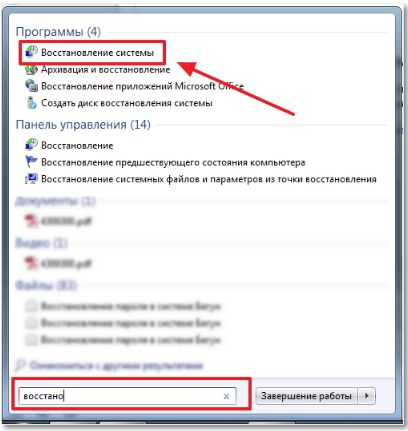
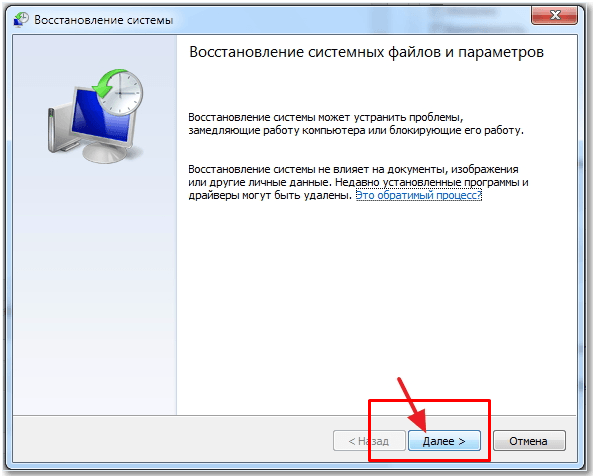
Apoi, este necesar să se evidențieze punctul de recuperare, din care, de fapt, va avea loc retragerea. Faceți clic pe „Următorul”.
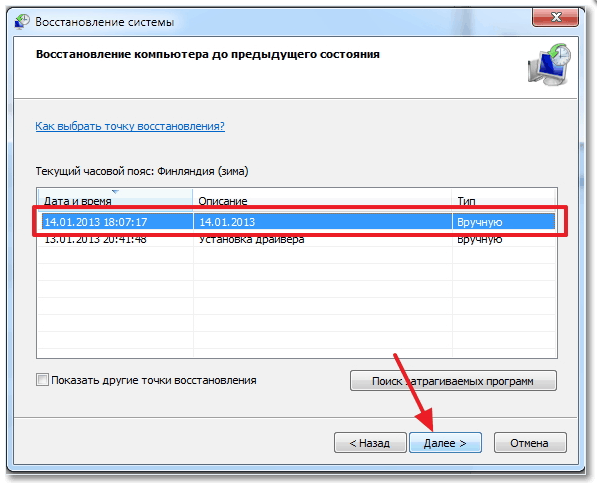
Faceți clic pe Finish.
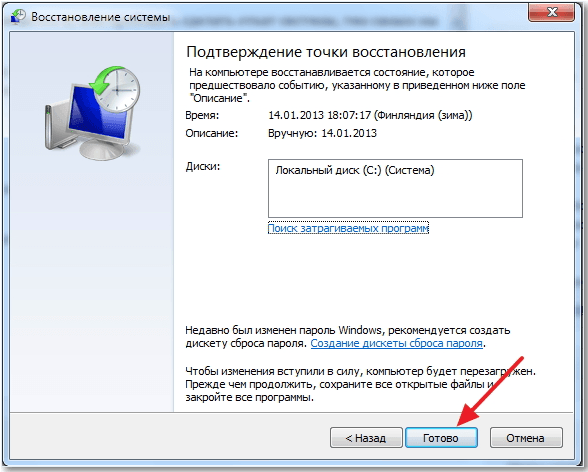
Aici veți găsi un alt avertisment - faceți clic pe „Da”.
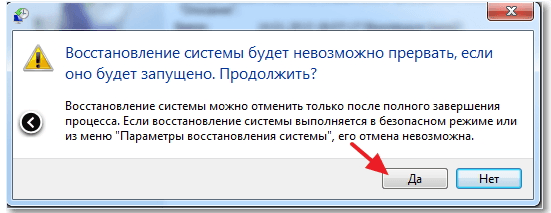
Va apărea o fereastră cu procesul de pregătire, la sfârșitul căreia PC-ul se va reporni și veți vedea un mesaj cu textul: „Recuperarea sistemului de operare a fost finalizată cu succes”.

Dacă acest lucru nu aduce niciun rezultat, încercați să treceți înapoi la alt punct.
Cum se poate recupera sistemul Windows 7 folosind modul sigur.
Puteți, de asemenea, să redirecționați datele și fișierele de configurare folosind acest modcând, de exemplu, sistemul de operare nu dorește să pornească normal. Această metodă a ajutat în mod repetat mulți utilizatori.
Mai întâi trebuie să porniți sistemul în modul sigur (după pornirea computerului, apăsați periodic tasta F8 și selectați elementul corespunzător).
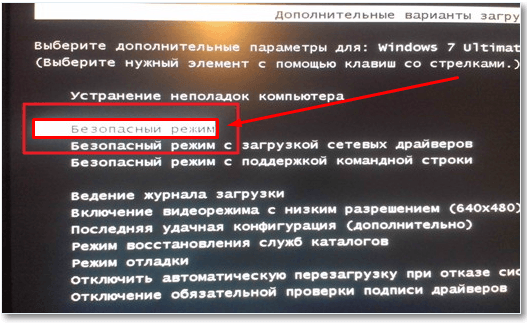
Trebuie să aștepți ca computerul să completeze descărcarea. În viitor, toate operațiunile se efectuează în mod similar cu prima metodă.
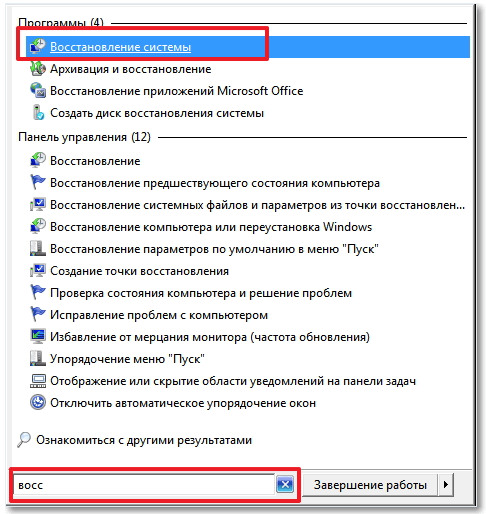
De când am redis recent sistemul de operare, am văzut un element cu posibilitatea de a dezactiva procesul de recuperare. Găsiți elementul „Alegeți un alt punct ...” și faceți clic pe butonul „Următorul”.
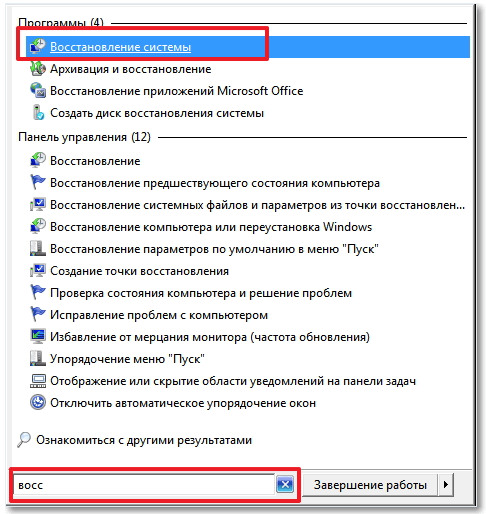
Găsim punctul necesar pentru rollback și facem clic pe „Next”.
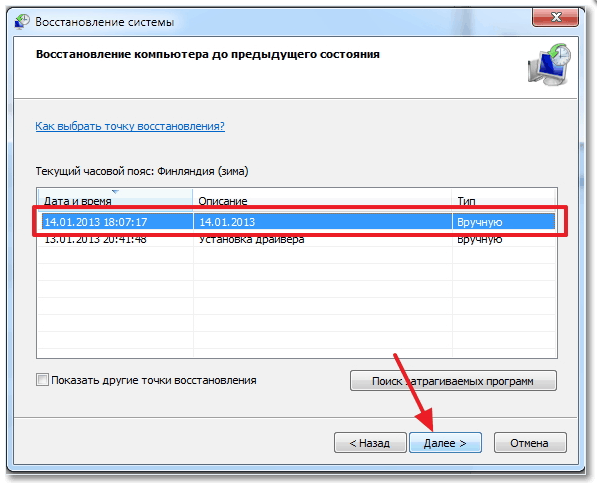
Faceți clic pe Finish.
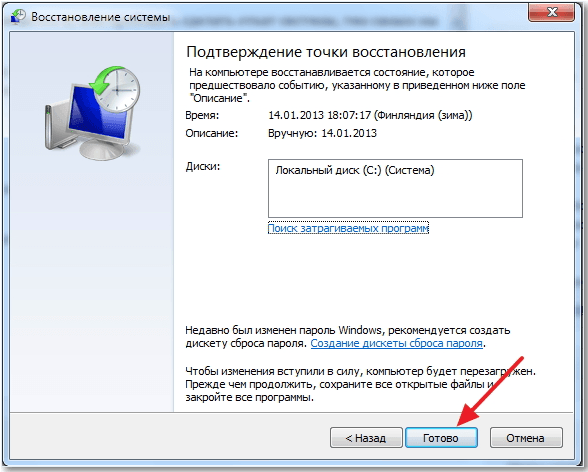
Răspundem avertismentului recent ridicat făcând clic pe „Da”. PC-ul se va reporni și va funcționa deja în modul normal.
Asta e totul pentru mine! Sper că acum știți să restaurați Windows 7. Dacă aveți întrebări pentru mine, asigurați-vă că le puneți în comentarii. De asemenea, nu voi refuza cuvintele calde de partea mea) doresc o sănătate bună tuturor cititorilor și invitaților mei!
Cu uv. Evgeny Kryzhanovsky
Luați în considerare cum să începeți recuperarea sisteme Windows 7.
În a doua jumătate a anului 2017, compania intenționează să încheie oficial sprijinul pentru a șaptea versiuni Windows. În acest sens, mulți utilizatori încearcă să găsească opțiuni pentru rezolvarea independentă a multor erori și probleme.
Conform celor mai recente date ale companiei, actualizările pentru sistemul de operare apar mult mai rar, iar asistența utilizatorului este oferită doar în cazuri cu adevărat importante. Corporația se concentrează pe îmbunătățire. Lipsa de asistență a sistemului duce la erori și înghețuri.
Adesea, acțiunile utilizatorului fac ca sistemul de operare să funcționeze prea lent. Instalarea jocurilor, programelor "grele", repornirea memorie RAM și hard disk - Aceștia sunt principalii factori ai eșecului sistemului. Dacă întâmpinați o deteriorare accentuată a performanței computerului, ar trebui să efectuați o recuperare. După această procedură, toate funcțiile PC vor fi rezolvate.
Există trei metode de recuperare de bază:
Utilitatea de recuperare standard
- Porniți computerul. Apoi apăsați din nou tasta de pornire;
- Deschideți meniul de pornire ținând tasta F8, F12 sau Escape, în funcție de modelul computerului;
- După câteva secunde, va apărea fereastra de opțiuni de pornire Windows 7;

Fig. 4 - fereastra de opțiuni de pornire a sistemului
- Selectați elementul « Mod sigur» prin apăsarea tastelor sus și jos, așa cum se arată în figura de mai sus;
- Apăsați Enter pentru a finaliza acțiunea.
După repornirea computerului, ajungeți la funcționare masa Windows 7, unde puteți efectua recuperarea prin punctul de acces.
Amintiți-vă! În acest mod, nu este posibilă utilizarea unei conexiuni la rețeaua globală. Dacă aveți nevoie de acces la Internet pentru a configura funcționarea normală a sistemului, selectați în fereastra setărilor avansate Mod sigur cu suport pentru componente de rețea.
Depanare automată
Folosind opțiunile de pornire, puteți activa și opțiunea de depanare. Vă permite să resetați toate erorile din modul auto. De asemenea, utilizatorii au posibilitatea de a activa cea mai recentă configurație normală a Windows 7. După selectarea acestei funcții, desktopul OS se va încărca ca ultimă copie reușită a setărilor.
Urmați instrucțiunile:
- În etapa de pornire a computerului, porniți meniul de sistem al parametrilor de pornire, țineți și încercați să executați lansare Windows 7;
- În cazul încercare nereușită porniți, reveniți la meniul sistemului și selectați „Depanarea“;
- Sistemul de operare va lansa utilitarul pentru a remedia automat toate erorile. După aceea, Windows 7 ar trebui să înceapă într-o formă deja restaurată.

Fig. 5 - soluționarea problemelor și lansarea de succes configurarea Windows 7
Recuperarea liniei de comandă
Această opțiune este potrivită dacă nu există puncte de restaurare salvate pe computer, dar reușiți să porniți Windows 7.
Porniți computerul în modul sigur, cu suport pentru linia de comandă. Acest lucru vă va permite să deschideți fereastra CMD și să lucrați cu comenzi de bază.

Fig. 6 - opțiunea de pornire a sistemului de operare
după pornind geamurile 7, deschideți fereastra Run și introduceți comanda de mai jos în câmp. Ea va permite lansarea unei linii.
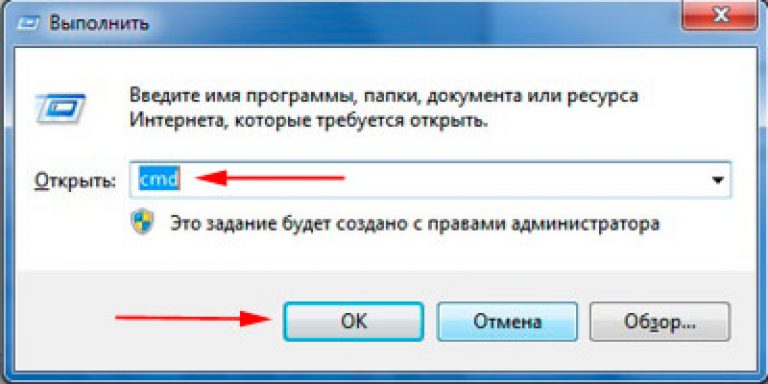
Fig. 7 - Fereastra de rulare în Windows 7
În fereastra care se deschide, tastați comanda afișată în figură și apăsați Enter. După câteva minute, apare un mesaj care afirmă că recuperarea computerului a avut succes. Reporniți-l pentru a ieși din modul sigur.
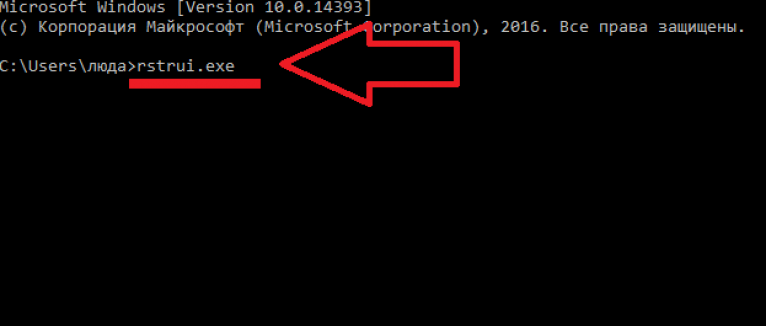
Fig. 8 - remediere a sistemului folosind linia de comandă
Recuperare folosind o unitate sau disc flash
Din cauza erorilor fatale din Windows 7, utilizatorii nu sunt capabili să pornească sistemul folosind modul sigur. În acest caz, puteți restaura Windows folosind un disc de pornire sau o unitate flash USB.
Media de bootare este un dispozitiv detașabil (de obicei un CD sau o unitate flash) pe care este descărcată copia de instalare a sistemului de operare Windows. Puteți crea astfel de suporturi pe un alt computer folosind programe, Daemon Tools și alte utilități. Dacă mai aveți unitatea oficială copie de ferestre, poate fi, de asemenea, utilizat pentru a returna sistemul.
Atenție! Versiunile Windows 7 de pe discul de pornire și de pe computer trebuie să fie aceleași. În caz contrar, restaurarea nu va reuși.
Înainte de a începe să remediați lucrarea folosind suporturi amovibile, ar trebui să configurați coada - computerul nu ar trebui să încarce versiunea instalată a Windows 7, ci cea care se află pe unitate:
- prin apăsarea tastelor F8 sau F12 imediat după pornirea computerului;
- Accesați fila Boot;
- În fereastra care se deschide, găsiți elementele „Prioritate de pornire” - fiecare dintre ele înseamnă o anumită ordine de încărcare a componentelor PC-ului. Puneți-vă primul tip suporturi de pornire. În cazul nostru, recuperarea va fi efectuată de pe o unitate flash, deci în prima coloană „Prioritate de pornire” selectați ” Stocare USB“. Dacă lucrați cu un disc, puneți pe primul loc componenta „Hard Drive”;
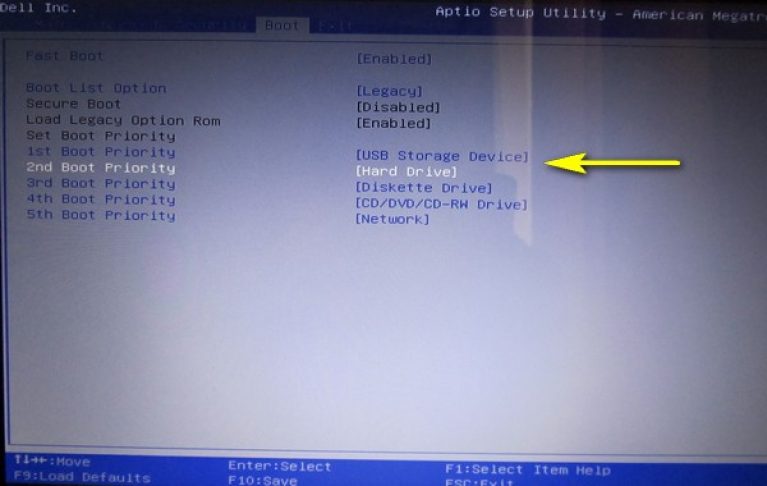
Fig. 9 - selectarea comenzii de pornire suporturi amovibile în BIOS
- Acum, ca urmare a pornirii computerului, veți vedea o fereastră instalare Windows Găsiți un articol Restaurare sistem și faceți clic pe ea;

Fig. 10 - recuperare din suporturi de pornire
- Confirmați din nou acțiunea, așa cum se arată în figura de mai jos:
![]()
Fig. 11 - selectarea opțiunilor de recuperare
- Apăsați tasta „Următorul” și selectați punctul de acces, așa cum este descris în prima secțiune a articolului.
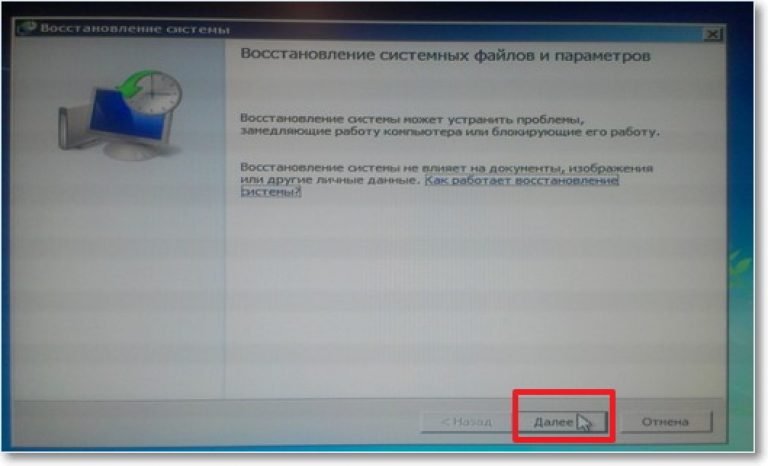
Fig. 12 - lansează utilitatea standard

Recuperarea sistemului este relevantă în caz de încetinire bruscă a funcționării PC-ului, optimizare incorectă și o serie de alte motive care nu există timp sau dorință de a le înțelege. Să ne uităm la modalitățile de bază pentru a recupera Windows 7.
Cum să restaurați Windows 7
Este demn de remarcat faptul că, atunci când restaurați sistemul, utilizatorul nu pierde fișiere personale, deci nu vă puteți face griji cu privire la siguranța documentelor, fotografiilor și a altor conținuturi.
Prima cale : utilitatea sistemului de restaurare a sistemului.
Aceasta este o componentă a Windows-ului, care este cât se poate de ușor de gestionat, deci nu trebuie să existe dificultăți în timpul funcționării. Pentru a începe, faceți clic pe start iar în bara de căutare începem să ne înregistrăm Recuperarea sistemului. Motorul de căutare trebuie să găsească această frază înainte de a o adăuga. Deschidem.
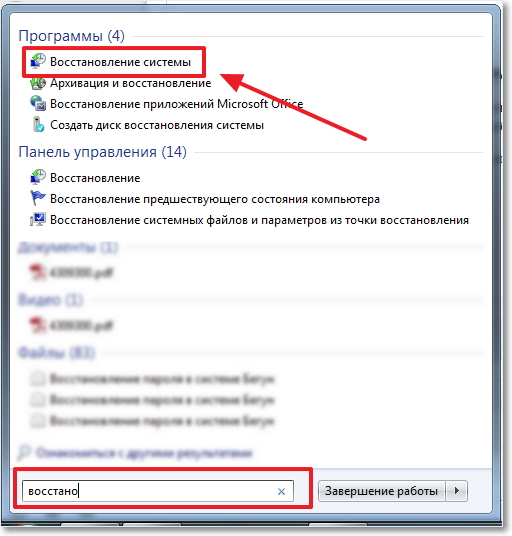
Fereastra care se deschide vă introduce la Expertul de restaurare a sistemului. hit mai departe.
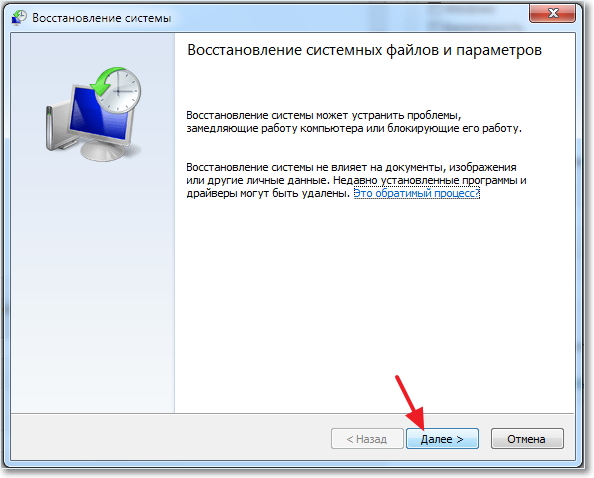
Selectați punctul de recuperare cel mai apropiat din data de cel curent și faceți clic pe mai departe.
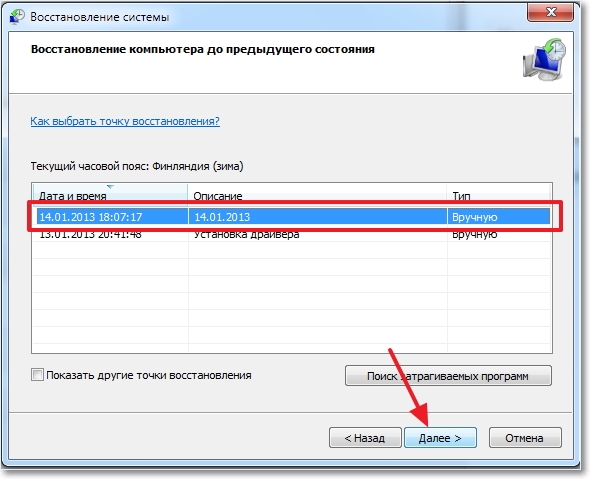
Notă: Dacă sunteți îngrijorat de ce se va schimba când reveniți la punctul selectat, puteți vedea ce se va schimba în timpul recuperării. Pentru a face acest lucru, selectați punctul de recuperare dorit și apăsați butonul Căutați programe afectate.
Dacă punctul de recuperare afișat nu vi se potrivește, bifați caseta de lângă opțiune Afișați alte puncte de recuperare.
După ce ați selectat un punct, expertul vă va solicita să confirmați că acțiunea a fost efectuată cu această fereastră.
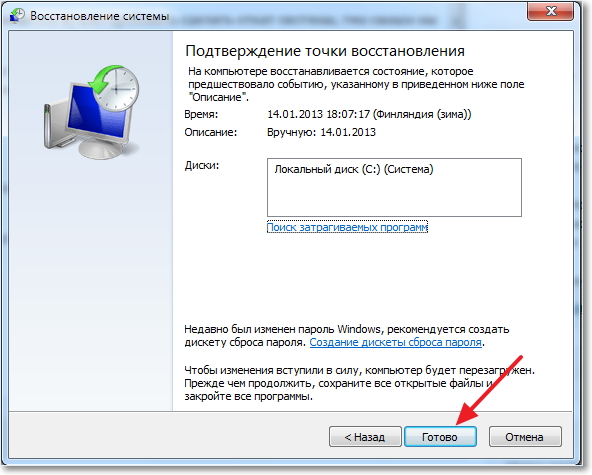
hit Efectuat.
hit da.
Acum rămâne să aștepți un timp până când sistemul configurează totul singur.

După repornire, sistemul vă va anunța că operațiunea a avut succes.
Dacă sistemul vă anunță o eroare în timpul recuperării sau dacă acțiunea nu a adus rezultatul scontat, selectați un punct de recuperare diferit.
Al doilea mod : recuperarea sistemului prin modul sigur. Vă va ajuta dacă sistemul refuză să pornească modul normal. Pentru a intra în modul sigur, porniți calculatorul și, imediat ce începe să pornească, continuați să apăsați F8 pe tastatură. Din fereastra neagră deschisă cu opțiuni de pornire, selectați Mod sigur.
![]()
După încărcare, faceți același lucru care este scris în prima metodă.
În loc de modul sigur, puteți alege Mod sigur cu suport pentru linia de comandă.

De îndată ce se deschide linia de comandă, scrieți-o rstrui.exe. Se deschide o fereastră cu Expertul de restaurare a sistemului. Modul de lucru cu acesta este descris în detaliu în prima metodă.
A treia cale : recuperarea sistemului printr-un disc de pornire. Este potrivit numai pentru acei utilizatori care au sistemul de operare instalat situat pe un disc CD / DVD. Pentru a face acest lucru, introduceți discul în unitate, în setările BIOS, setați boot-ul de pe discul CD / DVD
Notă: versiunile BIOS pot varia. Pentru fiecare versiune, setările de pornire ale computerului pot varia. Dar pentru majoritatea utilizatorilor, algoritmul este același. În primul rând, porniți computerul și începeți imediat să apăsați tasta Ștergere sau F2 de pe tastatură. atunci:
- În fereastră, accesați funcțiile avansate ale BIOS - Secvență de pornire - Primul lanț de dispozitiv de pornire și selectați CD / DVD.
- Apăsați Esc, apoi F10. Apare o fereastră care confirmă salvarea setărilor. Apăsați Y.
- Treceți prin Boot - Priority Device Boot - primul lanț de Boot Device și selectați CD / DVD.
- Apăsați Esc, apoi F10. Apare o fereastră care confirmă salvarea setărilor. Faceți clic pe Ok.
- Accesați fila Advanced, selectați First Boot Device și setați boot-ul de pe CDROM.
- Accesați fila Ieșire și selectați Salvare și ieșire configurare. Apare o fereastră care confirmă salvarea setărilor. Apăsați Y.
După aceea, ar trebui să curgă discul de pornire. În fereastra care apare, selectați limba și faceți clic mai departe.
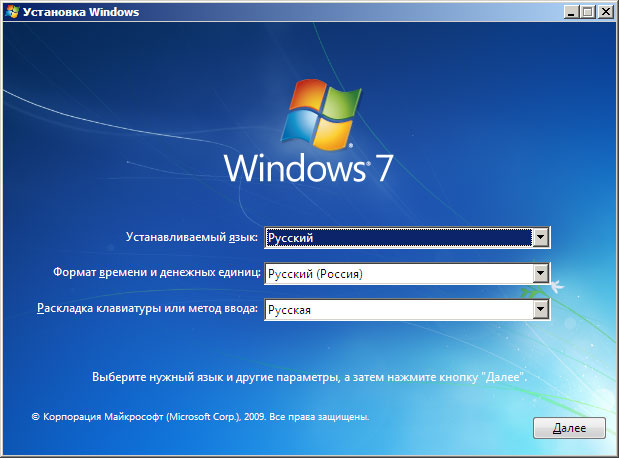
După aceea, apăsați butonul Recuperarea sistemuluiadică în partea de jos a ferestrei.
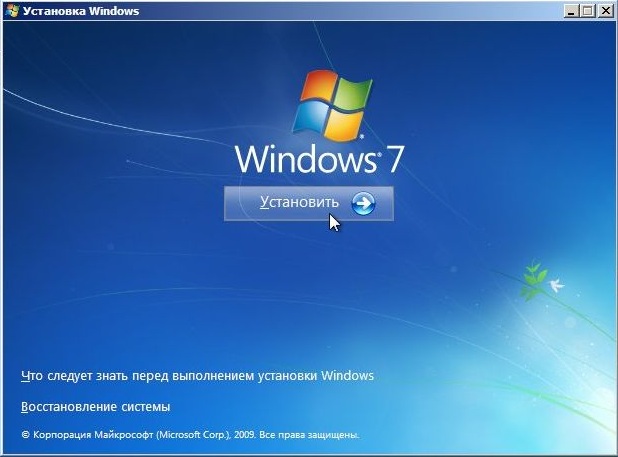
Se deschide o fereastră cu opțiuni de recuperare. alegere Recuperarea sistemului și faceți clic pe mai departe.
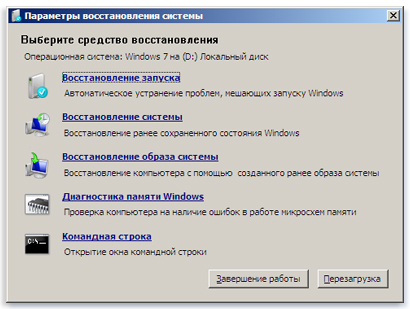
Selectăm punctul de recuperare (este descris mai detaliat în prima metodă) și facem clic mai departe. Expertul de recuperare va solicita confirmarea acțiunii, faceți clic pe Efectuat și așteptați recuperarea sistemului.
16099 citit
Majoritatea utilizatorilor de computere și laptopuri trebuie să fi dat probleme mai mult de o dată. windows boot 7. Adică, sistemul lor de operare pur și simplu a refuzat să pornească în modul normal și a emis o eroare. În astfel de situații, nici măcar nu este posibil să intrați în modul Safe cu tasta F8.
Prima acțiune care poate să vină în minte într-o astfel de situație este o reinstalare banală a sistemului de operare Windows 7. Însă o astfel de procedură este destul de simplă și corect descrisă în următoarele instrucțiuni: și în multe altele.
Reinstalarea va rezolva cu siguranță problema cu încărcarea sistemului de operare, dar nu toată lumea dorește să piardă documente, programe și setări salvate ale diferitelor programe. Dacă utilizați sistemul de operare Linux, puteți obține cumva documente și să le salvați (manual :), atunci reinstalarea aplicațiilor și driverelor pentru dispozitivele hardware, precum și setarea acestora va lua un număr mare timp.
Notă: acest manual nu abordează problemele hardware ale computerului, cum ar fi o defecțiune a oricărui dispozitiv, probleme cu pornirea laptopului, probleme cu imaginea și altele asemenea.
Spre norocul dvs., se pare că puteți rezolva problema cu pornirea sistemului de operare mult mai ușor. De obicei, cauza unei funcționări defectuoase a sistemului de operare este deteriorarea încărcătorului de încărcare Windows, deteriorarea MBR (înregistrare de pornire master). Pentru a restaura sistemul de operare, trebuie să restaurați windows bootloader și MBR. Cum se face acest lucru va fi descris mai târziu.
Restabiliți Windows 7 de pornire regulat
metodă recuperare MBR (principal înregistrare de pornire) și bootloader-ul în Windows 7 este aproape complet similar cu cel pentru Windows Vista. Aceasta înseamnă că recomandările descrise mai jos pot fi utilizate în siguranță pentru a restabili Windows Vista.
Să începem. Pentru a începe, va trebui boot DVD sau o unitate flash cu un kit de distribuție Windows 7. Cum se prepară dispozitivele cu un kit de distribuție este descris în detaliu în instrucțiunile următoare: Cum se instalează Windows 7 dintr-o unitate flash folosind WinToFlash.
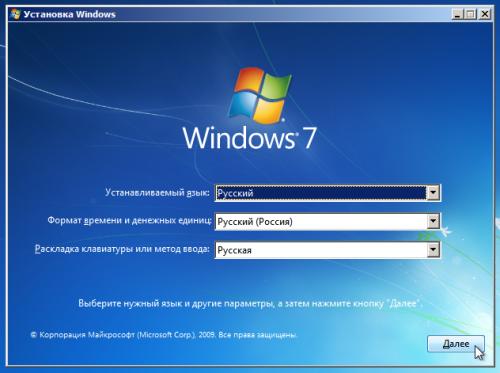
Acum trebuie să faceți clic pe articolul „Restaurare sistem” de mai jos:
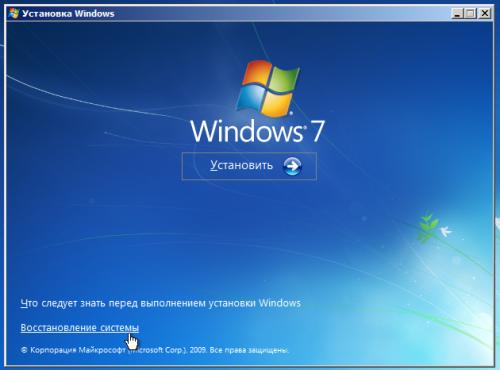
După aceea, va începe căutarea versiunilor deja instalate de Windows pe hard disk-ul computerului:

Ca urmare, programul ar trebui să găsească mai devreme versiuni instalate Windows 7. Selectați-l și faceți clic pe „Următorul”:

Meniul de recuperare al sistemului de operare Windows ar trebui să fie deschis acum:
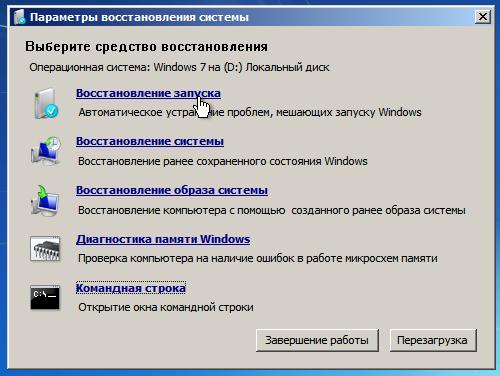
Luați în considerare toate elementele din meniul de recuperare:
- Recuperare Startup - recuperare automată Datele sistemului de încărcare și de încărcare Windows.
- Restaurare sistem - restaurați sistemul de operare folosind punctele de restaurare create anterior. Aceste puncte de recuperare sunt create de la sine în timpul modificărilor importante ale sistemului, instalării actualizări Windowsprecum și în mod independent de utilizatorul computerului.
- Recuperarea imaginii de sistem - remediere Windows folosind o imagine pe un dispozitiv de stocare.
- Instrument de diagnostic memorie Windows - test de memorie pentru erori. Un lucru foarte util.
- Linia de comandă este o consolă pentru auto-repararea sistemului de operare.
Veți avea nevoie doar de primele două puncte, precum și de ultimul punct. În primul rând, aruncați o privire la Startup Recovery. Acesta este cel mai simplu mod de a restabili sistemul de pornire regulat. Faceți clic pe inscripție. Diagnosticul sistemului de operare ar trebui să înceapă:

După ceva timp, problema va fi detectată (sau nu) și remediată:
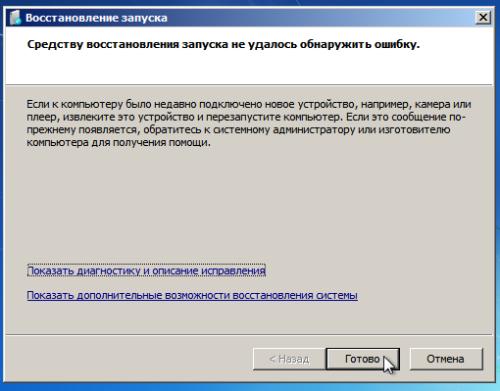
Acum uitați-vă la următorul element de meniu - „Restaurare sistem”. Vom încerca să restaurăm sistemul folosind unul dintre punctele de recuperare. Pentru a face acest lucru, faceți clic pe inscripția „Restaurare sistem”:
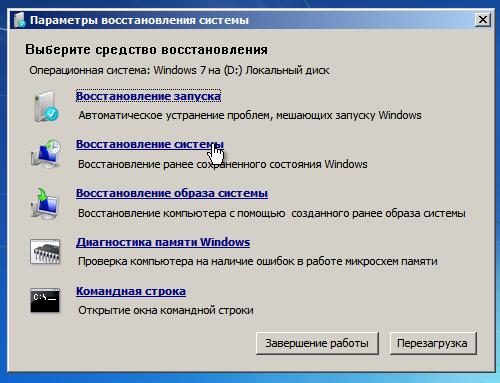
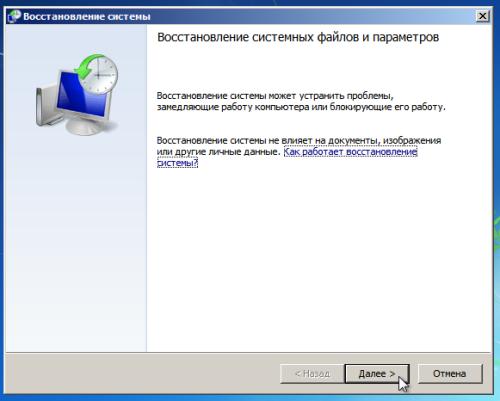
Apoi selectați cel mai recent punct de restaurare a sistemului și faceți din nou clic pe „Următorul”:
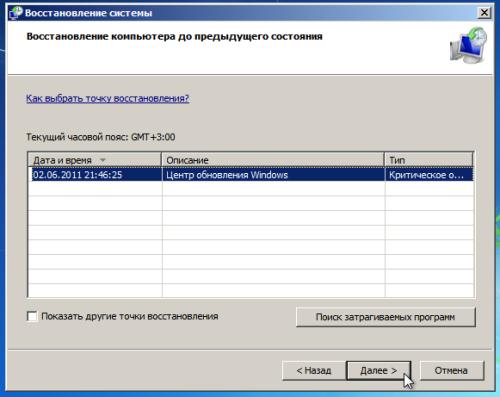
Faceți clic pe „Finalizează” și sunt de acord cu avertismentele:

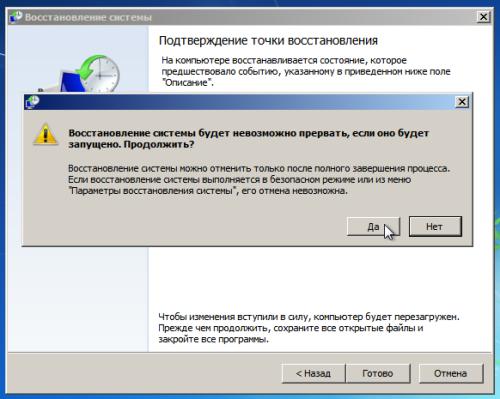
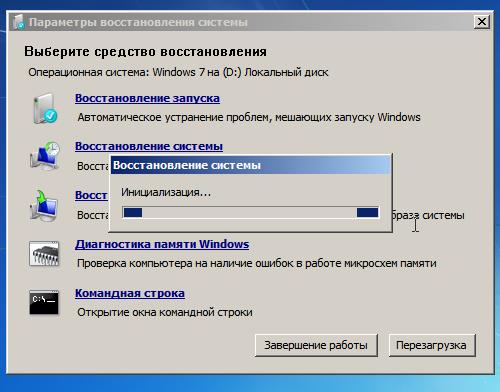
Acum trebuie să reporniți laptopul sau computerul:
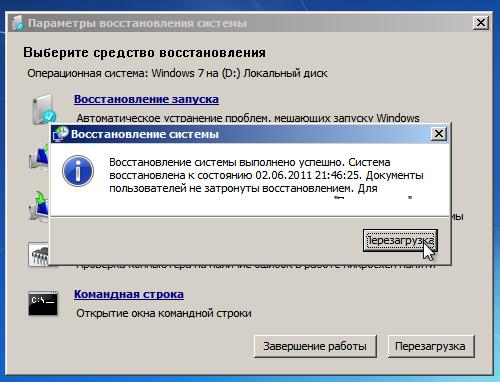
Dacă acțiunile descrise nu au adus rezultatul dorit, atunci executați „Linia de comandă”:
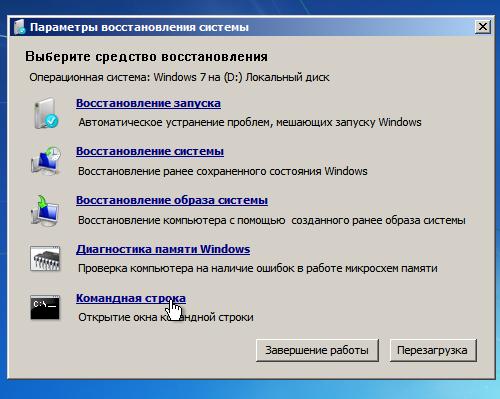
Pentru a restabili MBR, tastați linie de comandă următoarele: Bootrec.exe / FixMbr:
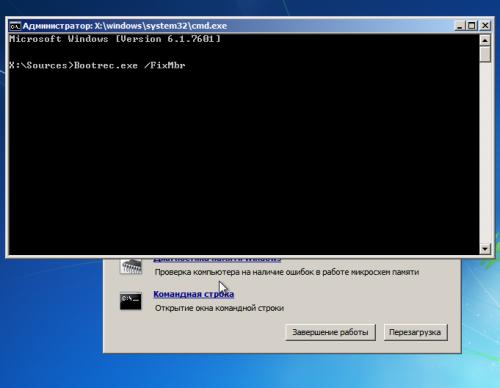
Pentru a restabili bootloader-ul, introduceți următoarele la promptul de comandă: Bootrec.exe / FixBoot:
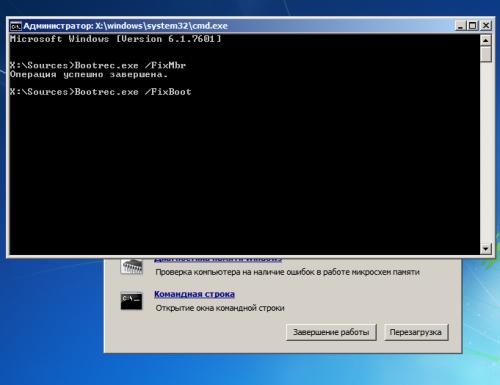
Pentru a restabili bootarea mai multor sisteme de operare în modul normal sau în cazul unor erori cu partiții, trebuie să utilizați următoarea comandă: Bootrec.exe / RebuildBcd:
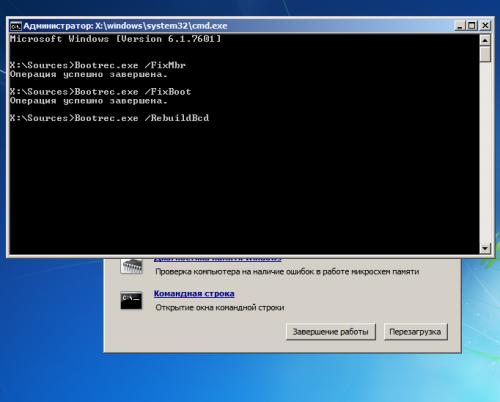
Drept urmare, ar trebui să obțineți ceva de genul acestui raport:
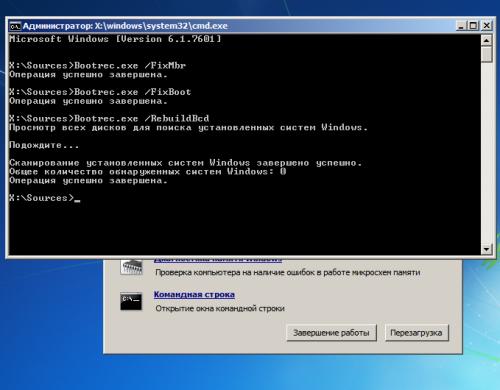
Acest articol s-a terminat, sper recuperare Windows 7 este descris aici mai mult decât suficient, mulțumesc pentru atenție.




